5 лайфхаков для работы с PowerPoint, о которых я постоянно забываю T_T
F*ck My Presentation!
Приветствую тебя!
Порой даже искушенные создатели презентаций (консалтеры (эти ребята не признаются), финансисты, маркетологи, etc.; и я не исключение) забывают о простых возможностях PowerPoint, упрощающих работу с ним. И я уверен, пусть ты и являешься подписчиком моего канала, ты сможешь найти что-то полезное и для себя. Поехали!
Первый лайфхак – Панель быстрого доступа

Панель быстрого доступа позволяет расслабиться в компании другого человека... Ой, это не та панель :O
Та панель, что нужна нам, позволяет вывести на нее любые функции, которыми мы активно пользуемся.
Я рекомендую сделать следующее:
- Расположить панель под строкой команд (чтобы далеко мышью не тянуться, ленивая ты жопа). Сделать это можно, кликнув по панели правой кнопкой мыши и выбрав в контекстном меню пункт «Разместить панель быстрого доступа под лентой». Выглядеть это будет так:
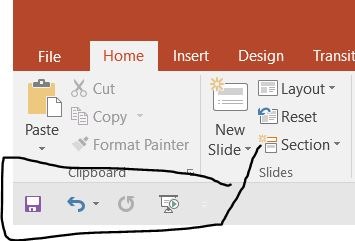
- Вывести на панель такие инструменты, как «Выравнивание» (о нём чуть позже поговорим), «Формы», «Блок с текстом», «Диаграммы», а также всё то, что твоя душа пожелает. Если ты также часто сохраняешь презентации в PDF, как и я, выведи и эту фичу на панель (Настроить панель быстрого доступа -> Выбрать команды из -> Вкладка «Файл».
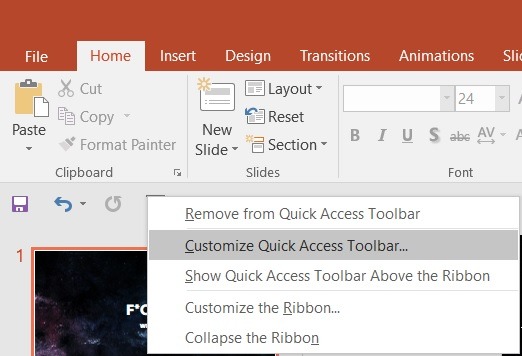
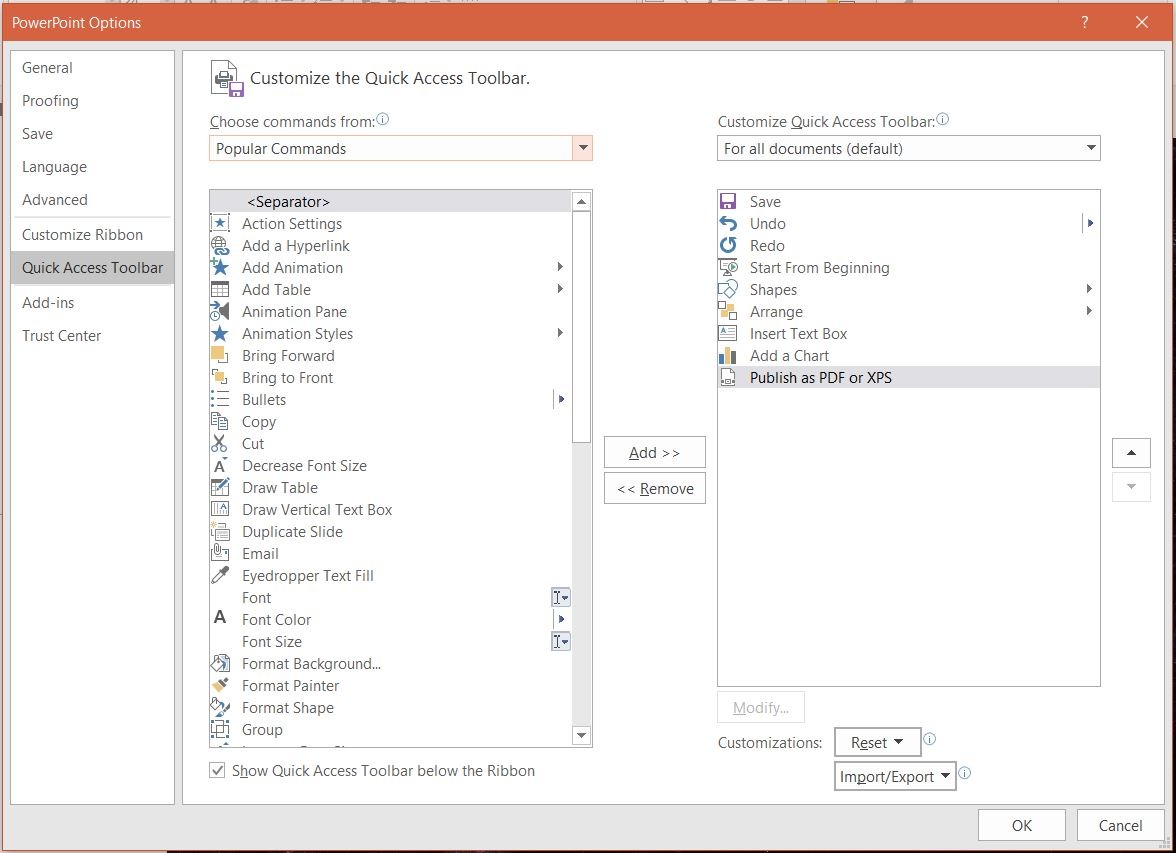
- Добавлять элементы на панель можно, просто кликая правой кнопкой мыши по нужным элементам и выбирая в контекстном меню пункт «Добавить на панель быстрого доступа».
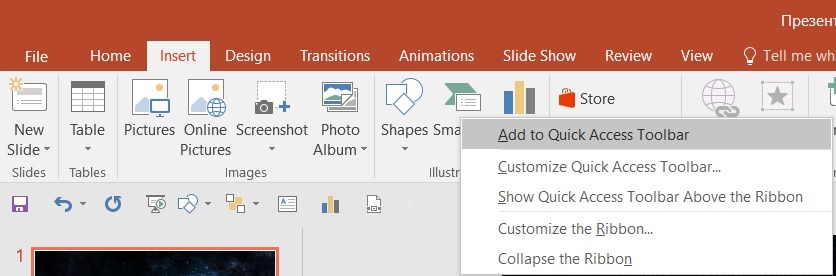
Панель быстрого доступа здорово сэкономит тебе время, если ты будешь активно ею пользоваться.
Второй лайфхак – Сетка и направляющие
Если ты кликнешь правой кнопкой мыши на слайде (или на серой области вокруг него), то увидишь в контекстном меню пункт «Сетка и направляющие»:
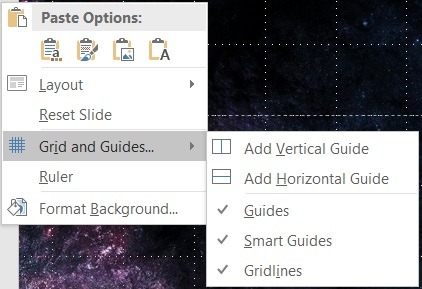
Сетка и направляющие позволяют легко и просто выравнивать объекты между собой.
Если нажать на кнопку «Сетка и направляющие», то ты попадешь в меню, в котором можно тонко настроить размер клеток (и не только):
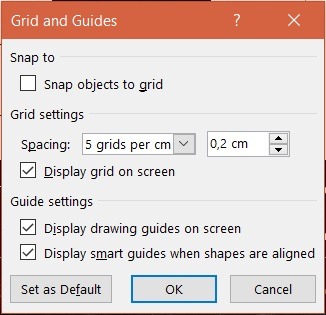
Третий лайфхак – Выравнивание

Очень полезная фича, о которой часто забывают. Не делай так.
Если тебе нужно выравнять объекты между собой (это, кстати, один из режимов; второй – выравнивание по слайду), то вместо перемещения элементов по слайду с помощью мыши, ты можешь выделить все нужные и распределить их так, как тебе нужно с помощью этого инструмента.
Меня прям выворачивает, когда идентичные объекты на слайде (графики, блоки) не выровнены. Именно поэтому несколько лет назад, когда я практически не умел (как оказалось) работать в PowerPoint я долго и методично выравнивал объекты по старинке, перетаскивая их с помощью мыши
Кстати, если тебе нужно совсем малость (буквально, на пару пикселей) подравнять объекты на слайде, ты можешь выделять их и использовать для перемещения клавиши со стрелочками.
Четвертый лайфхак – Пересечение фигур
Далеко не всегда PowerPoint может предложить тебе именно то, что нужно. Например, замысловатые фигуры, но это можно сделать самому.
Всё очень просто:
- Выделяешь нужные фигуры (нужно, чтобы они пересекались);
- Переходишь на вкладку «Формат» и выбираешь нужный вид слияния:
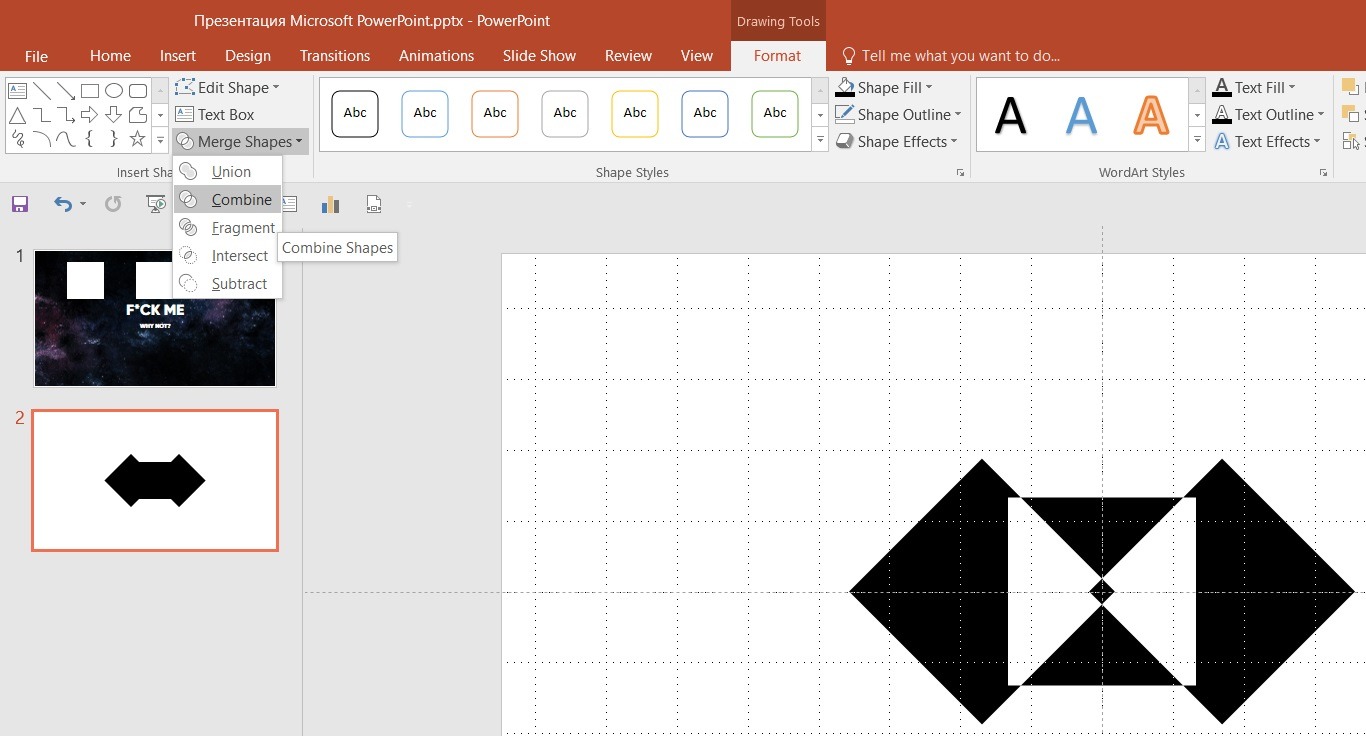
Пятый лайфхак – Горячие клавиши
Горячие клавиши здорово упрощают работу с пакетом MS Office (жаль, в жизни аналогов горячих клавиш не придумали). Наверно, весь потенциал горячих клавиш для меня раскрылся именно при работе с Excel'ем, но и в работе с PowerPoint shortcut keys здорово помогают.
Далее я привел список наиболее полезных сочетаний клавиш:
Работы с файлами:
- Ctrl+O – открыть презентацию;
- Ctrl+S – сохранить презентацию;
- Ctrl+Q (Alt+F4) – закрыть презентацию;
- Ctrl+P – распечатать презентацию;
- F12 – «сохранить как»;
- Ctrl+N – создать новую презентацию;
Форматирование текста:
- Ctrl+I – курсив;
- Ctrl+B – полужирное начертание;
- Ctrl+U – подчеркивание;
- Shift+F3 – изменение регистра текста (f*ck -> F*ck -> F*CK, и т.д.);
- Ctrl+Shift+Z – сбросить форматирования текста;
- Ctrl+T – открыть диалоговое окно «Шрифт»;
- Ctrl+Shift+> – увеличить размер шрифта;
- Ctrl+Shift+< – уменьшить размер шрифта;
- Alt+Shift+Влево/Вправо – изменить уровень абзаца текста;
- Ctrl+E – размещение текста по центру;
- Ctrl+L – выравнивание текста по левому краю;
- Ctrl+R – выравнивание текста по правому краю;
Работа со слайдами:
- Ctrl+M – добавить новый слайд;
- Ctrl+D – создать дубликат слайда;
- Ctrl+< – создать раздел презентации;
Слайд-шоу:
- F5 – запустить показ слайдов с начала;
- Shift+F5 – запустить показ слайдов с текущего слайда;
Работа с элементами на слайде:
- Ctrl+D – создать копию объекта;
- Ctrl+A – выделить все объекты на слайде;
- TAB/Shift+TAB – перейти от объекта к объекту (shift меняет направление);
- Ctrl+K – вставить гиперссылку.

Пользуйся данными лайфхаками, и да воздастся тебе за труды твои ^_^